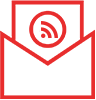螢幕分享功能
使用Zoom平台舉行會議,比一般電話或視像通話的優勝之處,是可以讓參加者在會議中分享自己的螢幕畫面及聲音,以便可以更清楚地闡述發言內容。這功能不只可在電腦上操作,還可以在行動裝置如手機、平板上使用,操作簡便。
委派會議發起人、召開會議、邀請參加者加入會議
如果組織要透過Zoom舉行會議,便要邀請一位組織成員作為會議的發起人(主持人),負責在Zoom平台上召開會議,而主持人必須登記一個Zoom帳號才能進行此項操作。如有 Google 或 Facebook 帳號,可直接登入,否則可按註冊以電郵進行登記。(圖1)